我正在尝试进行一些深度学习工作。为此,我首先在Python环境中安装了所有深度学习包。
这是我所做的。
在Anaconda中,我创建了一个名为tensorflow的环境,如下所示:
conda create -n tensorflow
然后在其中安装了数据科学Python包,如Pandas、NumPy等。我还在其中安装了TensorFlow和Keras。以下是该环境中的软件包列表。
(tensorflow) SFOM00618927A:dl i854319$ conda list
# packages in environment at /Users/i854319/anaconda/envs/tensorflow:
#
appdirs 1.4.3 <pip>
appnope 0.1.0 py36_0
beautifulsoup4 4.5.3 py36_0
bleach 1.5.0 py36_0
cycler 0.10.0 py36_0
decorator 4.0.11 py36_0
entrypoints 0.2.2 py36_1
freetype 2.5.5 2
html5lib 0.999 py36_0
icu 54.1 0
ipykernel 4.5.2 py36_0
ipython 5.3.0 py36_0
ipython_genutils 0.2.0 py36_0
ipywidgets 6.0.0 py36_0
jinja2 2.9.5 py36_0
jsonschema 2.5.1 py36_0
jupyter 1.0.0 py36_3
jupyter_client 5.0.0 py36_0
jupyter_console 5.1.0 py36_0
jupyter_core 4.3.0 py36_0
Keras 2.0.2 <pip>
libpng 1.6.27 0
markupsafe 0.23 py36_2
matplotlib 2.0.0 np112py36_0
mistune 0.7.4 py36_0
mkl 2017.0.1 0
nbconvert 5.1.1 py36_0
nbformat 4.3.0 py36_0
notebook 4.4.1 py36_0
numpy 1.12.1 <pip>
numpy 1.12.1 py36_0
openssl 1.0.2k 1
packaging 16.8 <pip>
pandas 0.19.2 np112py36_1
pandocfilters 1.4.1 py36_0
path.py 10.1 py36_0
pexpect 4.2.1 py36_0
pickleshare 0.7.4 py36_0
pip 9.0.1 py36_1
prompt_toolkit 1.0.13 py36_0
protobuf 3.2.0 <pip>
ptyprocess 0.5.1 py36_0
pygments 2.2.0 py36_0
pyparsing 2.1.4 py36_0
pyparsing 2.2.0 <pip>
pyqt 5.6.0 py36_2
python 3.6.1 0
python-dateutil 2.6.0 py36_0
pytz 2017.2 py36_0
PyYAML 3.12 <pip>
pyzmq 16.0.2 py36_0
qt 5.6.2 0
qtconsole 4.3.0 py36_0
readline 6.2 2
scikit-learn 0.18.1 np112py36_1
scipy 0.19.0 np112py36_0
setuptools 34.3.3 <pip>
setuptools 27.2.0 py36_0
simplegeneric 0.8.1 py36_1
sip 4.18 py36_0
six 1.10.0 <pip>
six 1.10.0 py36_0
sqlite 3.13.0 0
tensorflow 1.0.1 <pip>
terminado 0.6 py36_0
testpath 0.3 py36_0
Theano 0.9.0 <pip>
tk 8.5.18 0
tornado 4.4.2 py36_0
traitlets 4.3.2 py36_0
wcwidth 0.1.7 py36_0
wheel 0.29.0 <pip>
wheel 0.29.0 py36_0
widgetsnbextension 2.0.0 py36_0
xz 5.2.2 1
zlib 1.2.8 3
(tensorflow) SFOM00618927A:dl i854319$
你可以看到已经安装了
jupyter。现在,当我在这个环境中打开Python解释器并运行基本的TensorFlow命令时,一切都很正常。然而,我想在Jupyter笔记本中做同样的事情。因此,我创建了一个新目录(在这个环境之外)。
mkdir dl
在那里,我激活了 tensorflow 环境
SFOM00618927A:dl i854319$ source activate tensorflow
(tensorflow) SFOM00618927A:dl i854319$ conda list
我可以看到同样的软件包列表。现在,我打开了一个Jupyter笔记本。
SFOM00618927A:dl i854319$ source activate tensorflow
(tensorflow) SFOM00618927A:dl i854319$ jupyter notebook
它在浏览器中打开一个新的笔记本。但是,当我只是导入基本的Python库(如pandas)时,它会显示“没有可用的包”。如果我使用Python解释器,在相同的环境和目录中都可以看到所有的包,所以我不确定为什么会出现这种情况。
import pandas
---------------------------------------------------------------------------
ModuleNotFoundError Traceback (most recent call last)
<ipython-input-4-d6ac987968b6> in <module>()
----> 1 import pandas
ModuleNotFoundError: No module named 'pandas'
为什么Jupyter Notebook没有识别这些模块?
因此,Jupyter Notebook未将env显示为解释器。
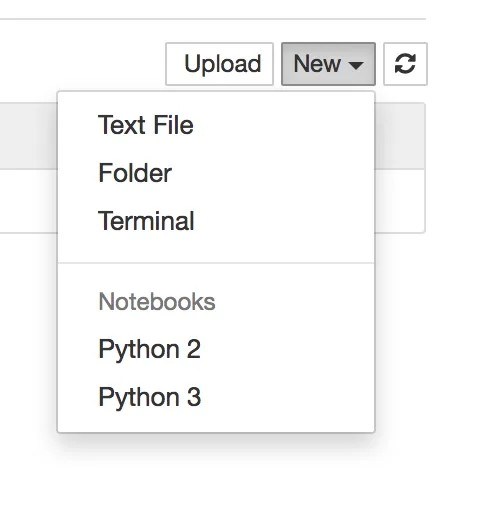
env选择为笔记本python解释器? - Marcin Możejko